Le manuel décrit comment organiser le menu d'alignement du projecteur à trois boutons à l'aide du script EasyPlay.
introduction
L'une des tâches de routine du jeu est d'orienter et d'aligner le plan du projecteur aux limites souhaitées. Ce tutoriel montre comment accomplir cette tâche en utilisant le script EasyPlay, qui vous permet de le faire via un menu contextuel à deux niveaux à l'aide de trois boutons de contrôle.
Le menu vous permet de contrôler n'importe quel nombre de projecteurs, mais leur nombre est encore limité par la taille de l'écran sur lequel la sortie est effectuée. Si le menu va au-delà de l'écran, alors certains de ses articles ne seront tout simplement pas visibles, et le défilement d'écran n'est pas pris en charge.
Les boutons peuvent être placés soit sur le panneau numérique de n'importe quel contrôleur de navire, ou séparément, ce qui vous permet d'observer le processus d'orientation de dessin lors de la modification de ses coordonnées.
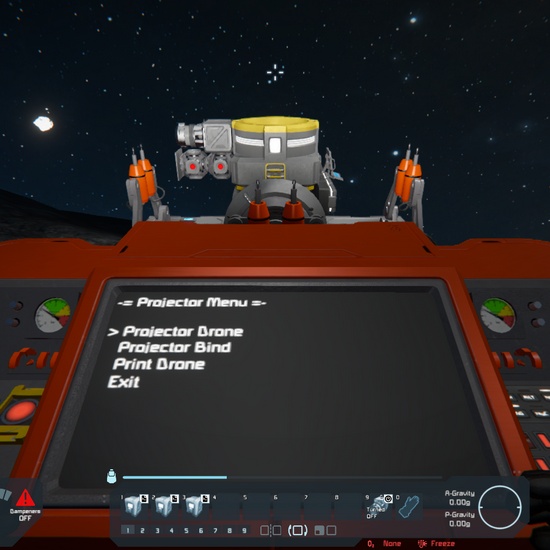
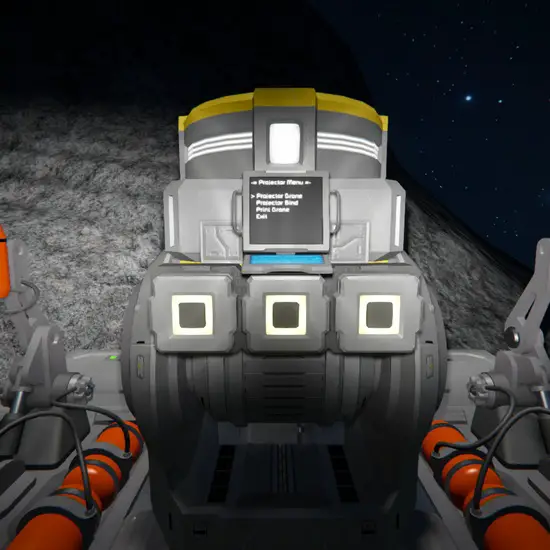
Un artisanat est placé dans l'atelier et contrôle deux projecteurs qui vous permettent d'imprimer un raider de drone et de le détacher de l'imprimante pour jouer plus loin. Tu peux Utilisez le script Code situé dans les données personnalisées du bloc EasyPlay pour vos besoins.
Installation et configuration
Vous aurez besoin d'un contrôleur (cockpit, station de commande, pilote’le siège) sur le panneau numérique dont les boutons de commande seront placés, ou un clavier avec trois boutons, ou trois boutons séparés (pour une petite grille). Vous aurez également besoin d'un écran sur lequel le menu sera affiché et, bien sûr, un bloc de programme dans lequel vous devez charger le script EasyPlay.
Vous devez maintenant copier le code de script à partir de la démonstration dans le champ Date personnalisé de votre bloc de logiciel EasyPlay.
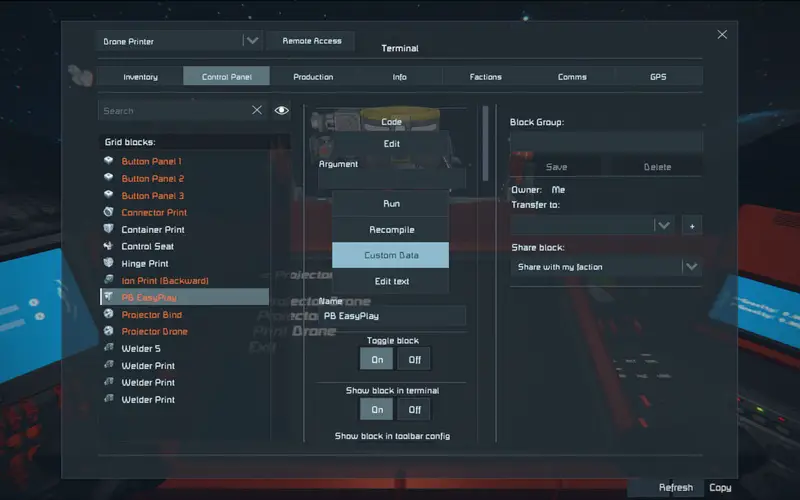

Dans le LCD variable, Spécifiez le nom du contrôleur, Écran LCD, ou tout autre bloc qui a un écran pour la sortie. Par exemple:
* in square brackets you can specify the screen number to output
lcd = "Poste de pilotage[2]"
Alors, dans le principal variable, you need to specify the exact names of the blocks of your projectors using the \N separator instead of those specified there. Par exemple:
* list the names of your projectors with a delimiter \N main = "My Projector 1\NMy Projector 2\NMy Projector 3\NExit" * or use multiline notation main = "Mon projecteur 1 Mon projecteur 2 Mon projecteur 3 Sortie"
Dans @menu, Supprimer la première ligne de code utilisée pour l'élaboration de démo. L'option d'impression pour aligner le projecteur n'est pas non plus nécessaire.
@menu {
* delete this line
\lcd = cond(Opération de siège de contrôle = vrai : "Siège de commande" : "PB EasyPlay")
...
Now all that’s left is to place the controls on the controller’s numeric pad, or in the button settings.
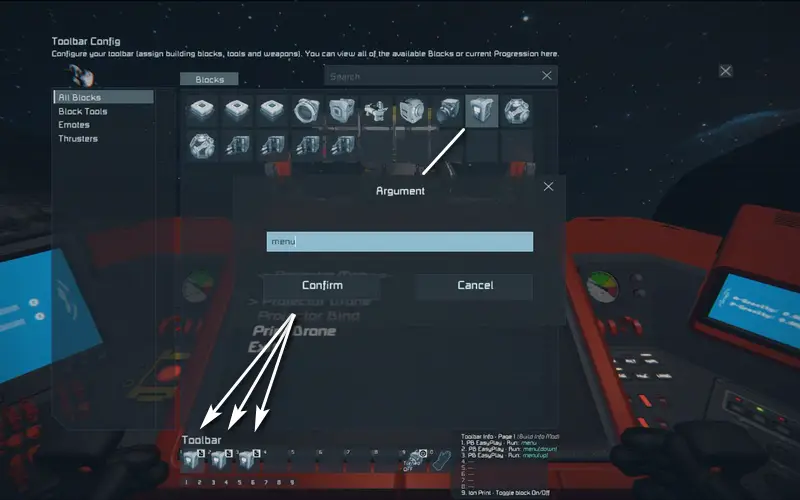
Spécifiez le menu argument for the first button, menu(vers le bas) for the second button, et menu(en haut) for the third button. The first button brings up the menu on the screen, and the remaining ones move the pointer and change the values along the alignment axes.
Menu control
Press the 1st button to bring up the menu on the screen. Move the pointer to the desired projector name and press the 1st button again. The second level menu will appear on the screen — control of the projection coordinates along the axes, where the options Pos are the offset along the axis, et Rot is the rotation of the blueprint.
Now use the cursor buttons to select the desired option and press the 1st button again: le « : » signe (colon) will change to the « = » signe (equal)

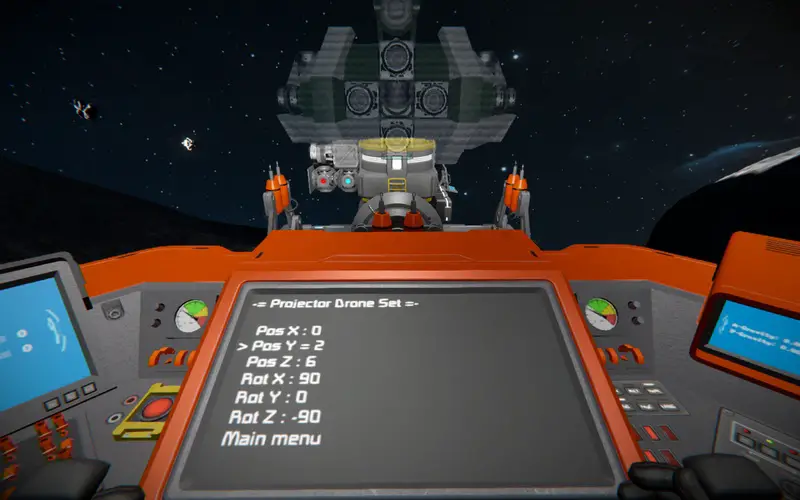
Les boutons du pointeur augmenteront ou diminueront la valeur, Et le plan du plan se déplacera en conséquence. Appuyez à nouveau sur le 1er bouton pour revenir au contrôle du pointeur du menu. En fait, tout.
Note: Le script utilise le champ de données personnalisé des projecteurs, Gardez cela à l'esprit si d'autres scripts utilisent également ce
C'est tout ce que nous partageons aujourd'hui pour cela Ingénieurs spatiaux guide. Ce guide a été initialement créé et rédigé par Prêt à survivre. Si nous ne parvenons pas à mettre à jour ce guide, vous pouvez trouver la dernière mise à jour en suivant ceci lien.

